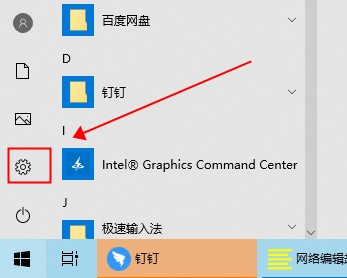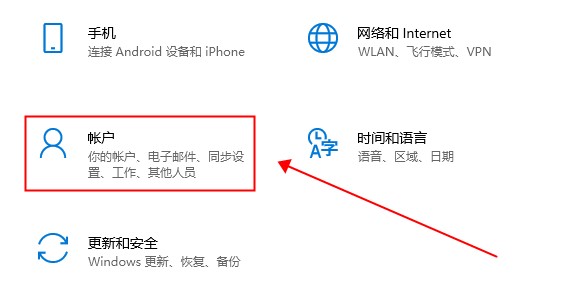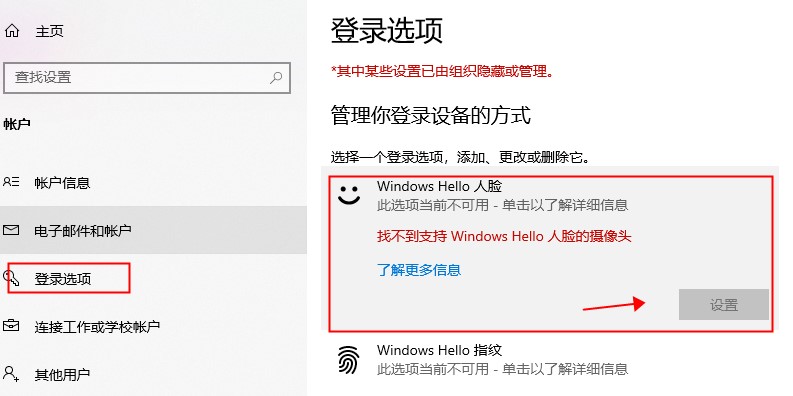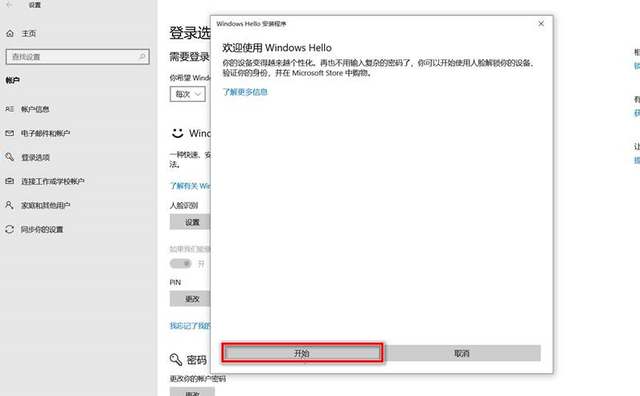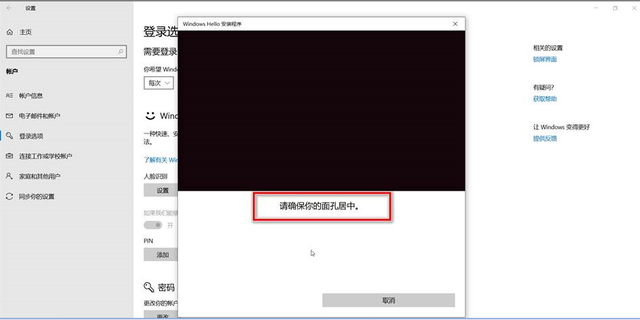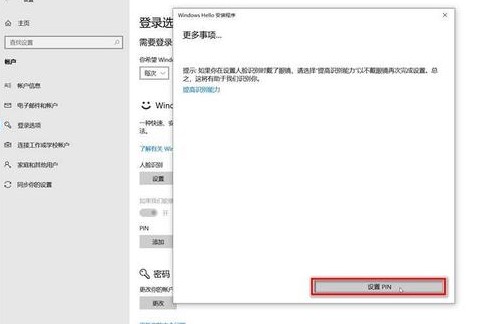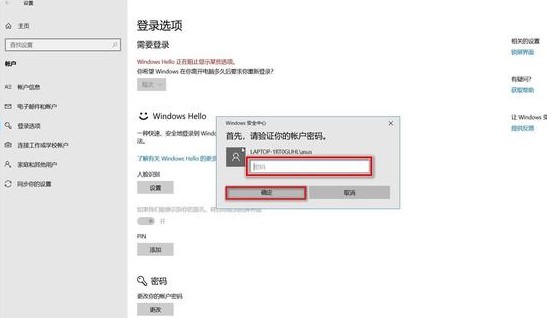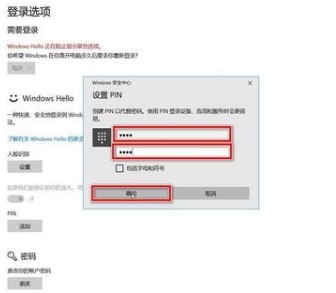win10人脸识别怎么开启?win10人脸识别设置后没反应问题解析
人脸识别可以帮助用户们快速的打开自己的电脑,但是也有不少的用户们在询问小编win10人脸识别怎么开启?也有不少的右后门在设置完了以后没反应,那么这是怎么回事?下面就让本站来为用户们来仔细的介绍一下win10人脸识别设置后没反应问题解析吧。
win10人脸识别设置后没反应问题解析
第一步:点击屏幕左下角windows图标,点击设置按钮,进入设置中心。
第二步:在设置中心中——点击账户。
第三步:在账户——点击登陆选项,选择windows hello——点击设置(必须有支持人脸识别的摄像头)
第四步:在弹出的界面,点击开始即可。
第五步:将面部对准摄像头,根据提示适当的调整位置,捕捉脸部特征。
第六步:设置pin密码。
第七步:输入密码进行设置,点击确定。
第八步:创建你的pin,单击点击确定,即可完成。
相关文章
- Win10 21H2/22H2四月更新补丁KB5036892发布:Windows操作系统的安全问题
- win10待机后白屏怎么办?win10待机后白屏详解
- Win10怎么判断硬盘是固态还是机械硬盘?
- win10电脑怎么开启黑暗模式?win10黑暗模式设置教程
- win10电脑分辨率被锁定怎么办?win10分辨率被锁定解决方法
- win10怎么增加管理员权限?win10系统提升管理员权限教程
- win10不能添加本地用户和组怎么办?
- win10如何禁用自动清理未使用的语言包?
- Win10不允许鼠标唤醒电脑怎么设置?
- win10如何关闭音量图标?win10音量图标关闭方法解析
- Win10文件夹搜索框无法输入怎么办?
- win10自动删除文件怎么关闭?win10自动删除文件关闭方法
- win10屏幕显示时间怎么设置?win10屏幕显示时间的设置方法
- Win10显卡占用率低怎么解决?完美解决Win10显卡占用率低的问题
- win10应用商店无法获取更新怎么办?win10应用商店无法获取更新详解
- win10死机鼠标能动什么都打不开怎么办?win10死机鼠标能动详解